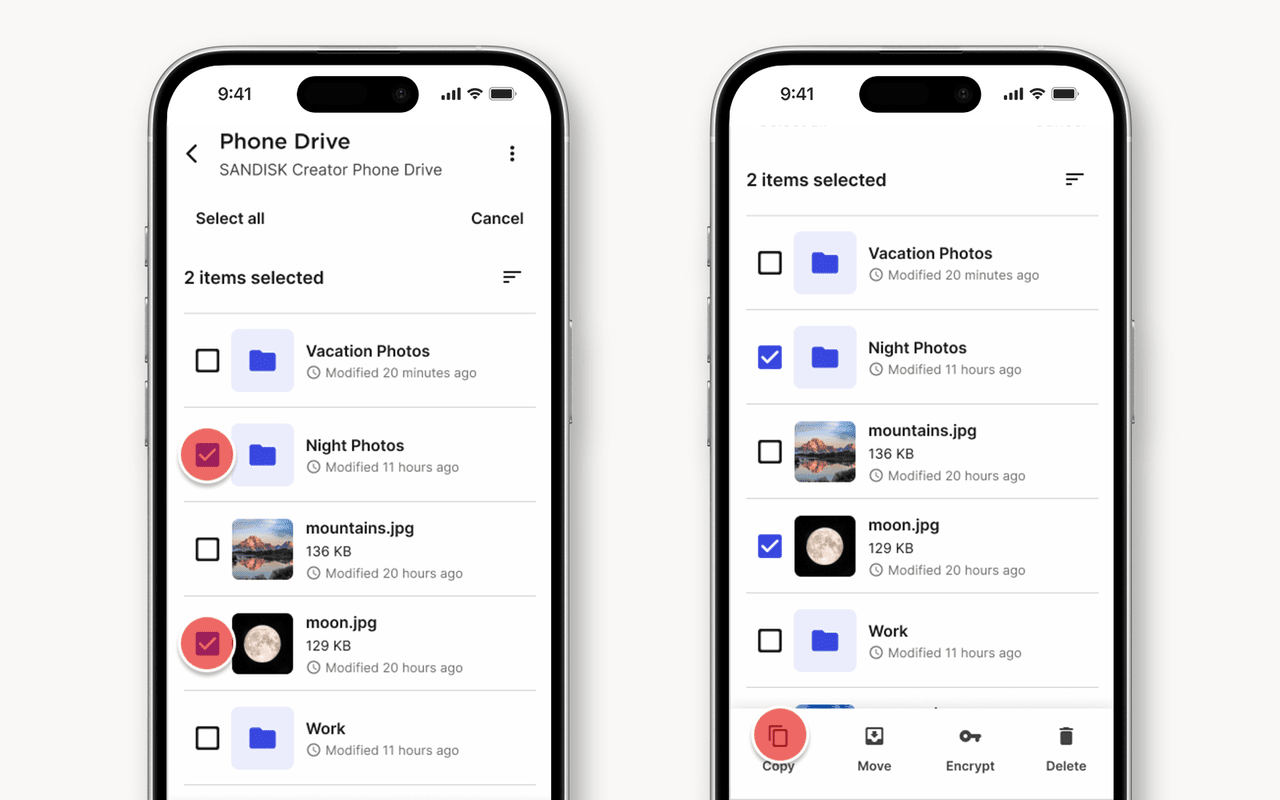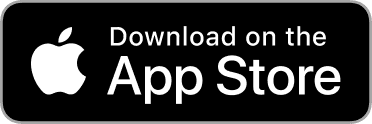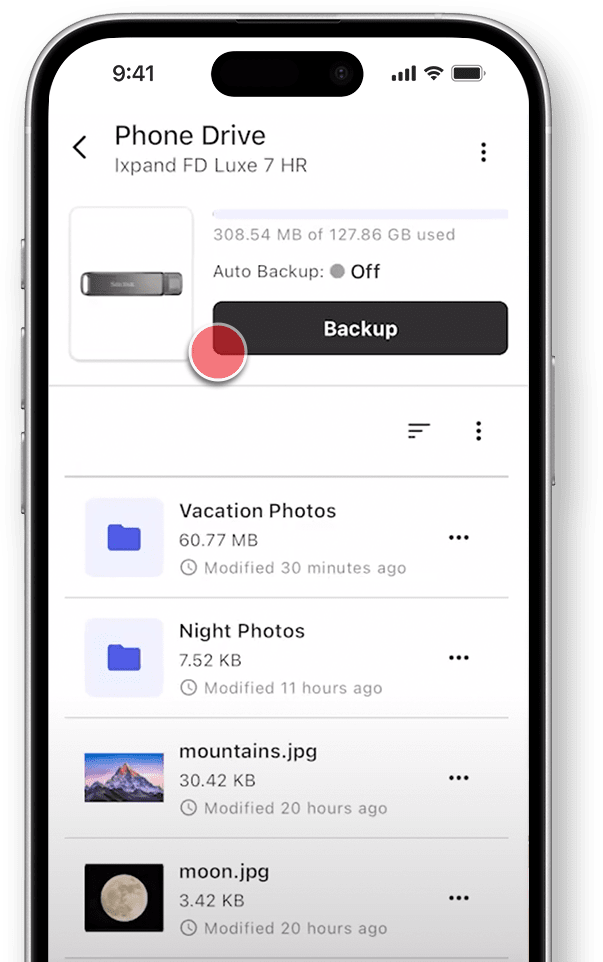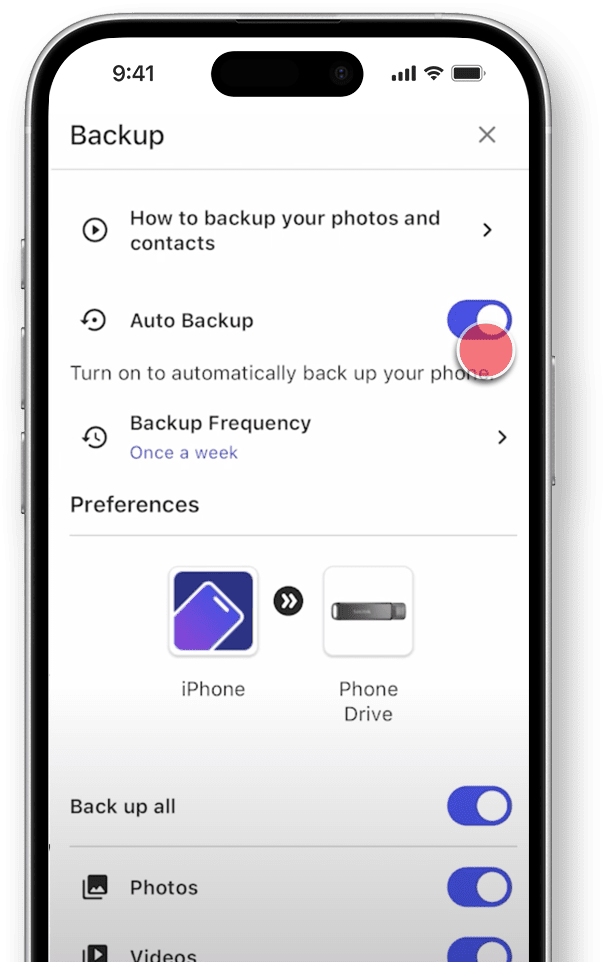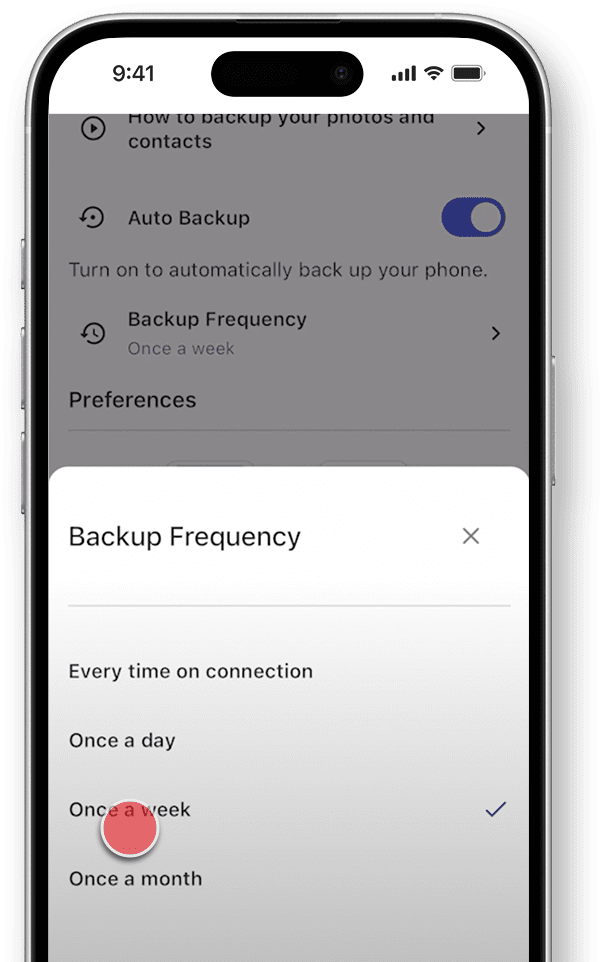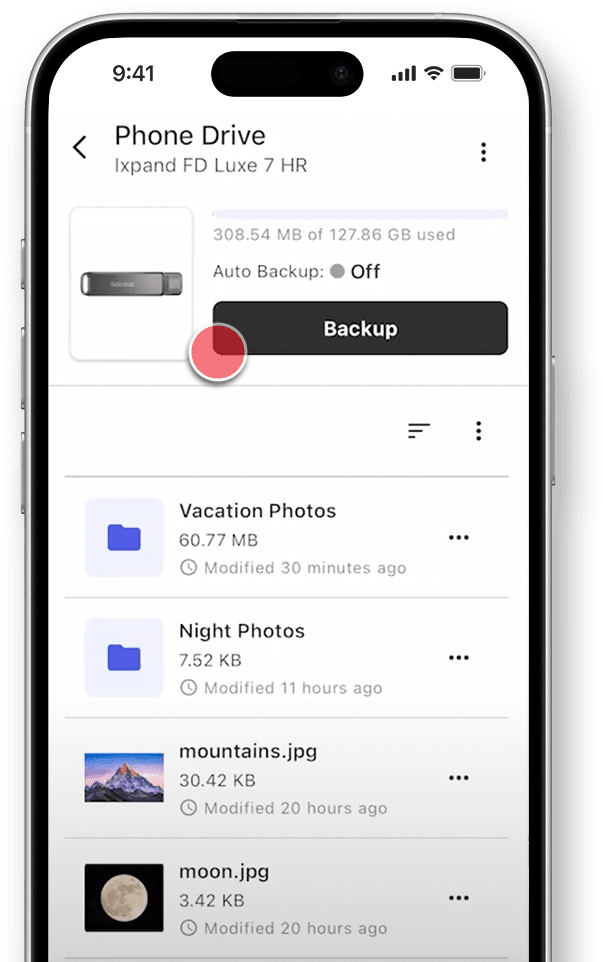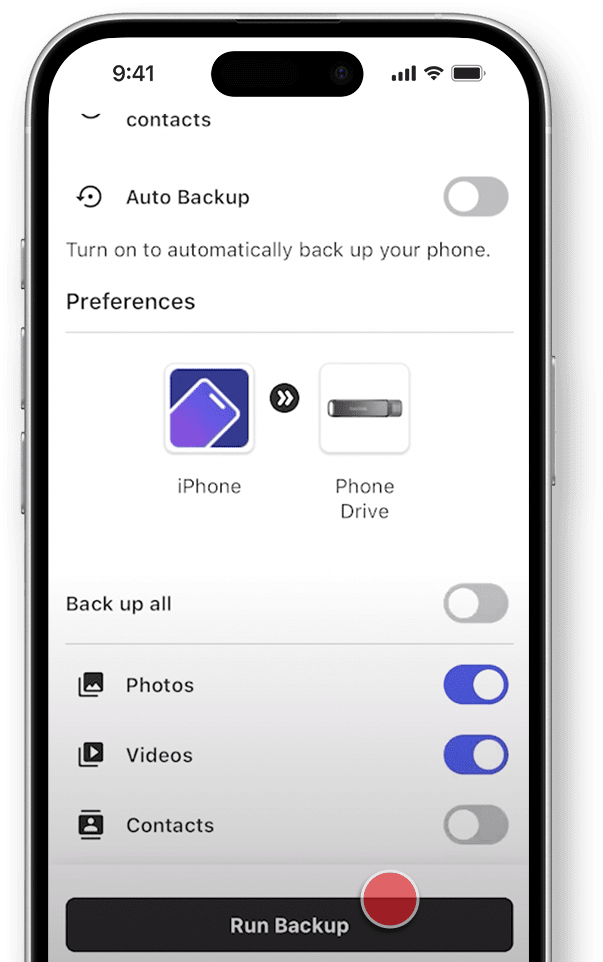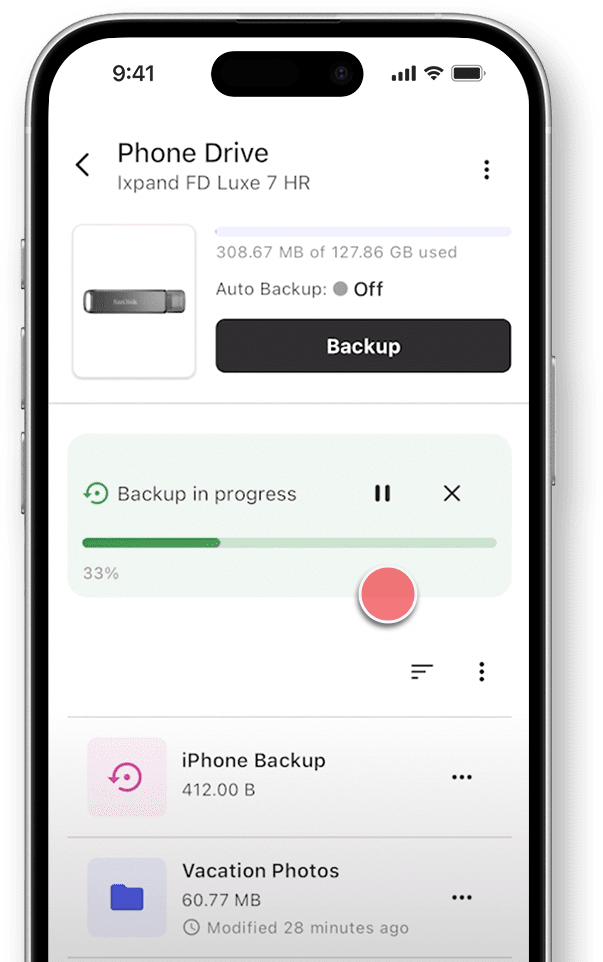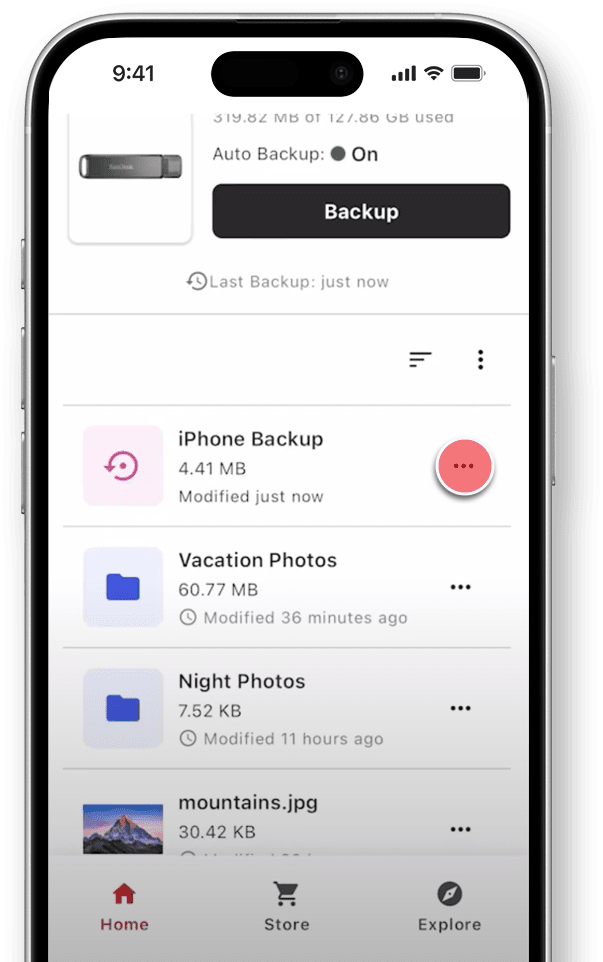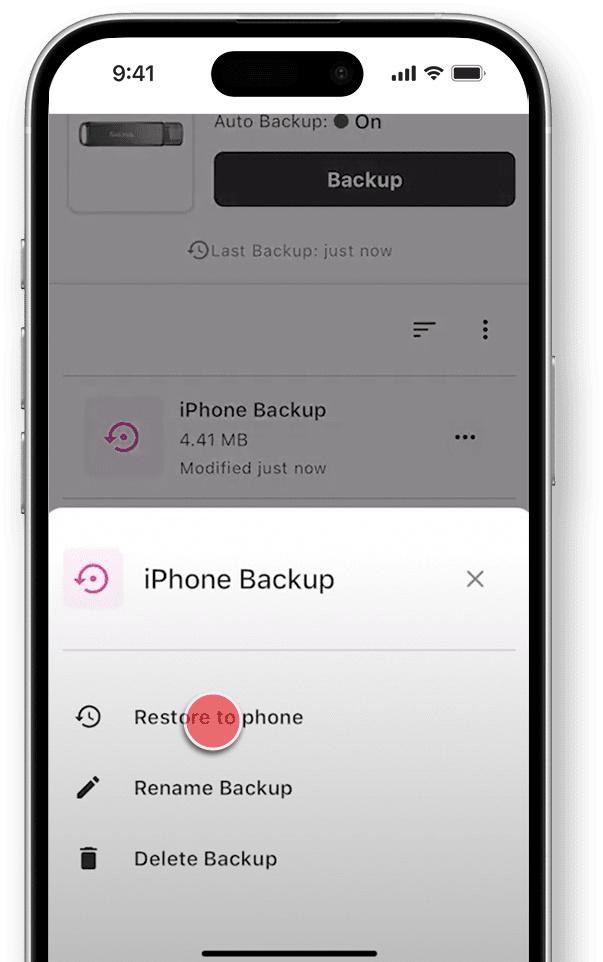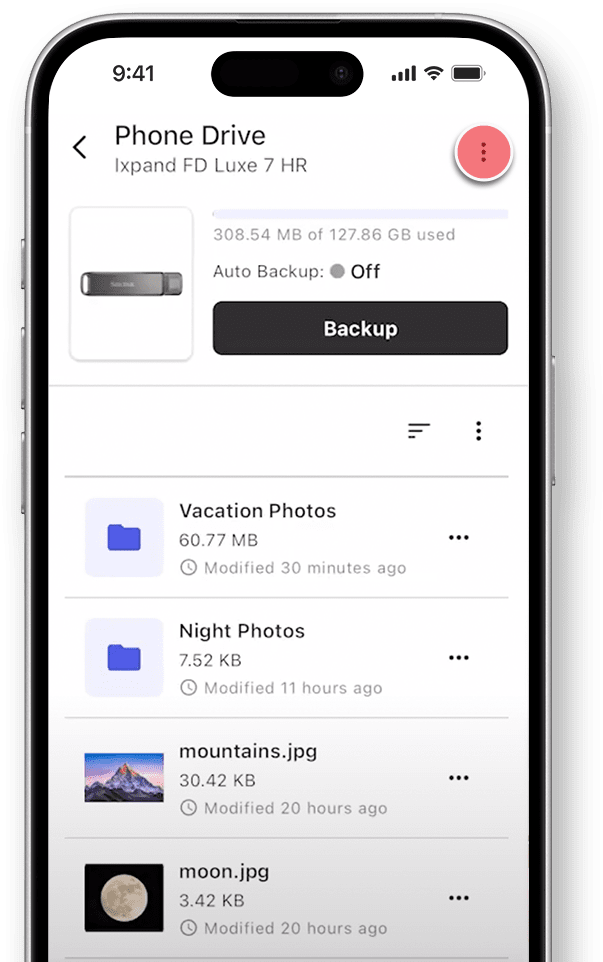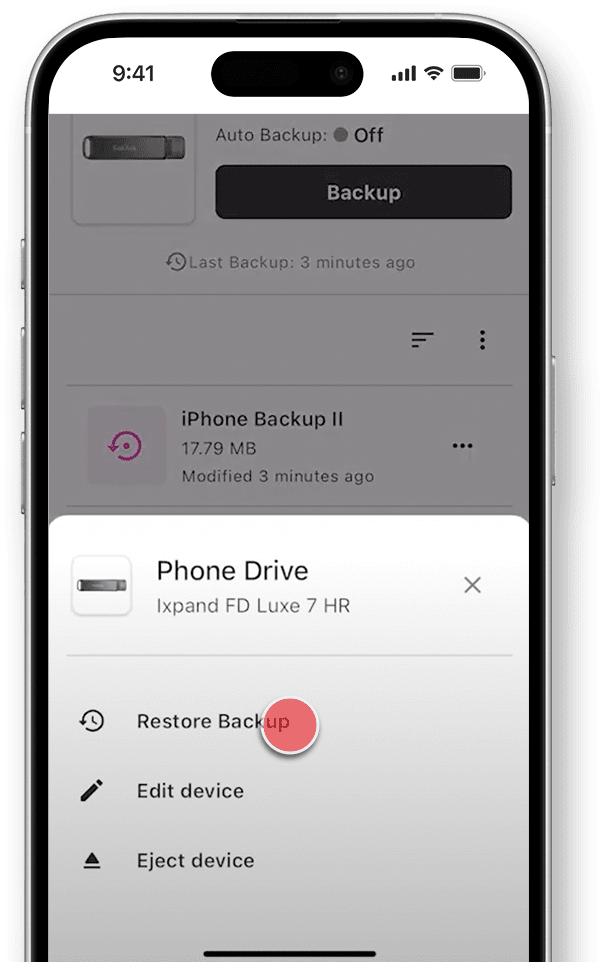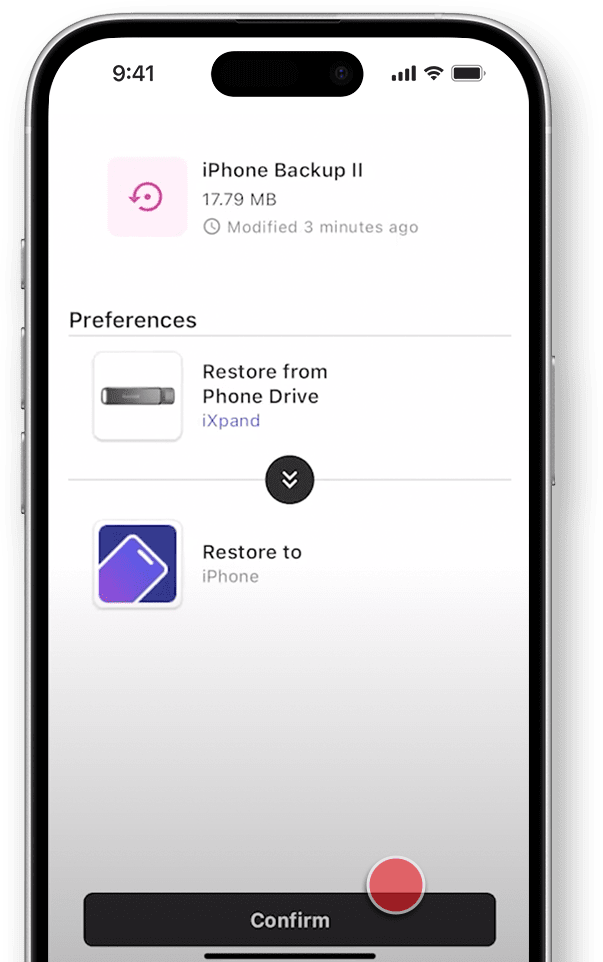Die SanDisk Memory Zone App ist eine einfache Möglichkeit, Daten auf kompatiblen SanDisk Geräten zu sichern und Platz für neue Inhalte zu schaffen. Daten speichern und mit anderen teilen – sofort einsatzbereit.
Lernen Sie die neueSanDisk Memory Zone kennen
Entdecken Sie die brandneue SanDisk Memory Zone App für iOS und Android – mit verbesserter Benutzeroberfläche, einfacherem Zugriff auf den SanDisk Katalog und einer Bibliothek kreativer Apps von Drittanbietern.
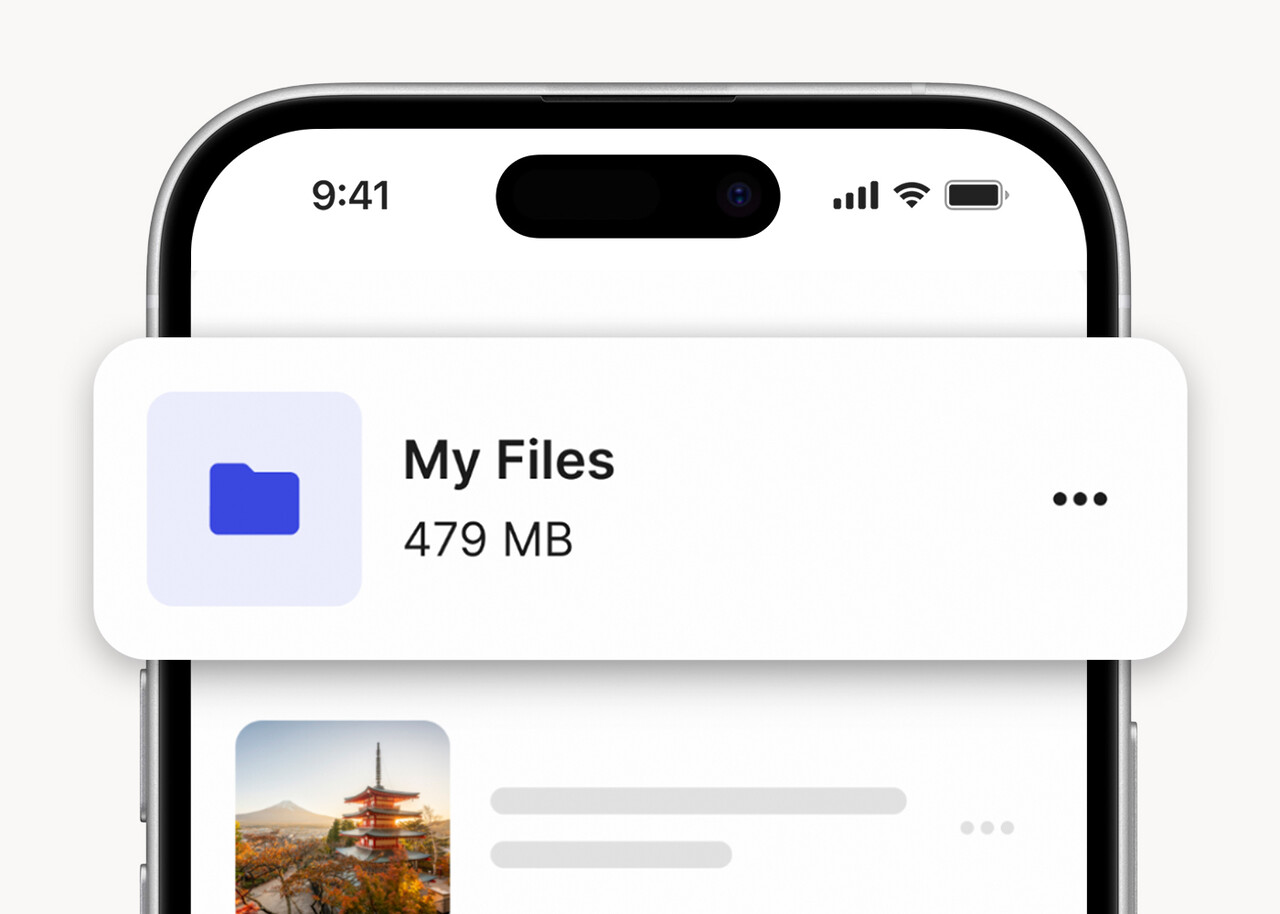
Inhalte sichern, verwalten und durchsuchen
Speichern Sie Inhalte in Sekundenschnelle, verschieben und kopieren Sie Dateien problemlos, wo immer Sie möchten, und durchsuchen Sie alles, was Sie gespeichert haben, mit nur wenigen Klicks.
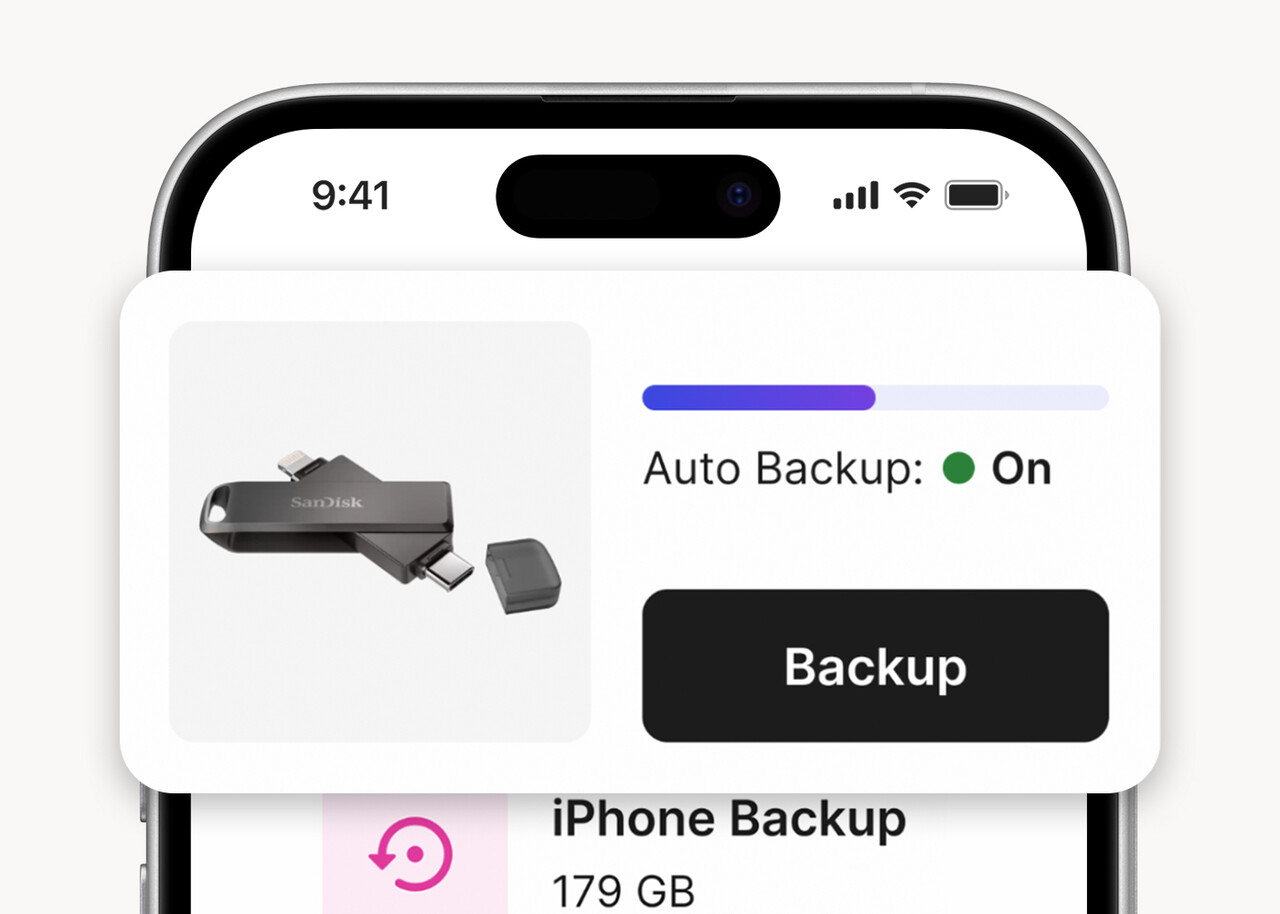
Automatische Backups einstellen
Konfigurieren Sie Backups für Ihre Inhalte in benutzerdefinierten Intervallen: jeden Tag, jede Woche, jeden Monat oder jedes Mal, wenn Sie Ihr Laufwerk anschließen.
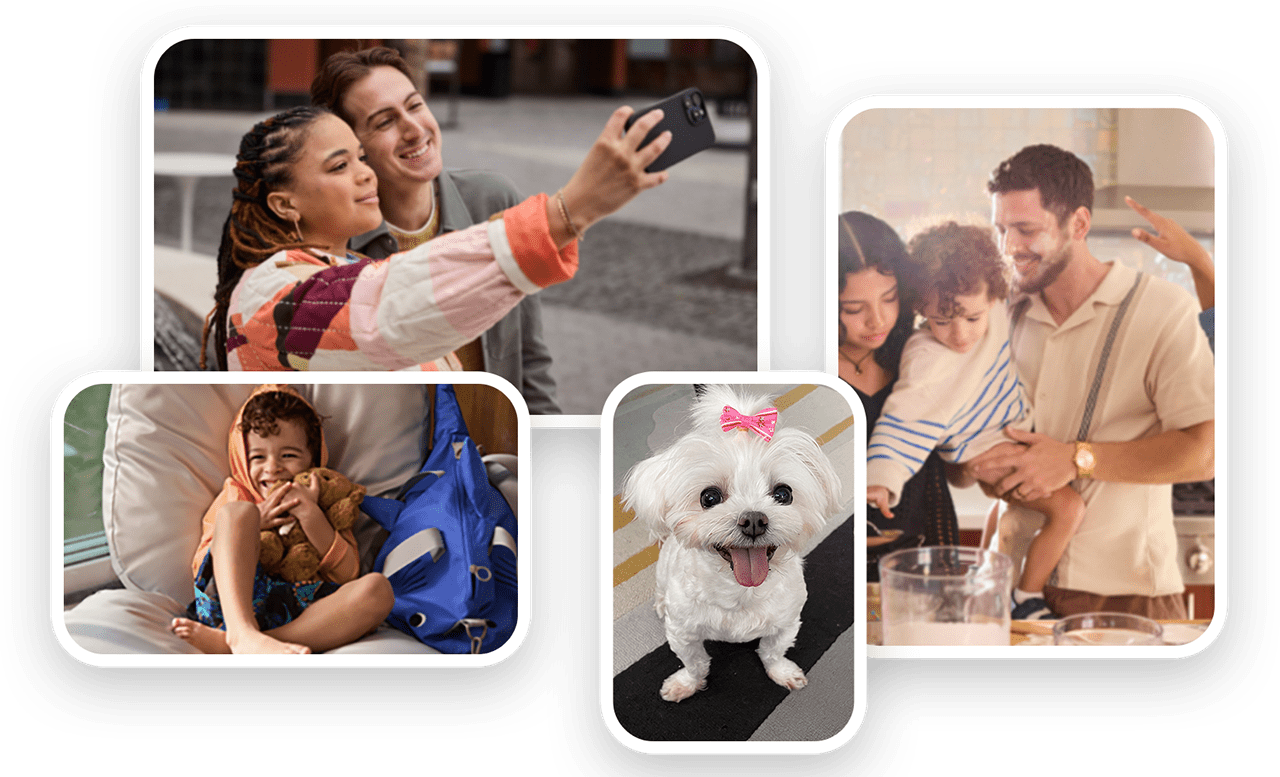
Ihre Backups an einem Ort anzeigen
Scrollen Sie durch Ihre Backups in mehreren Ansichten: Sortieren Sie chronologisch oder sehen Sie sich die Mosaikansicht für immersiveres Scrollen an.
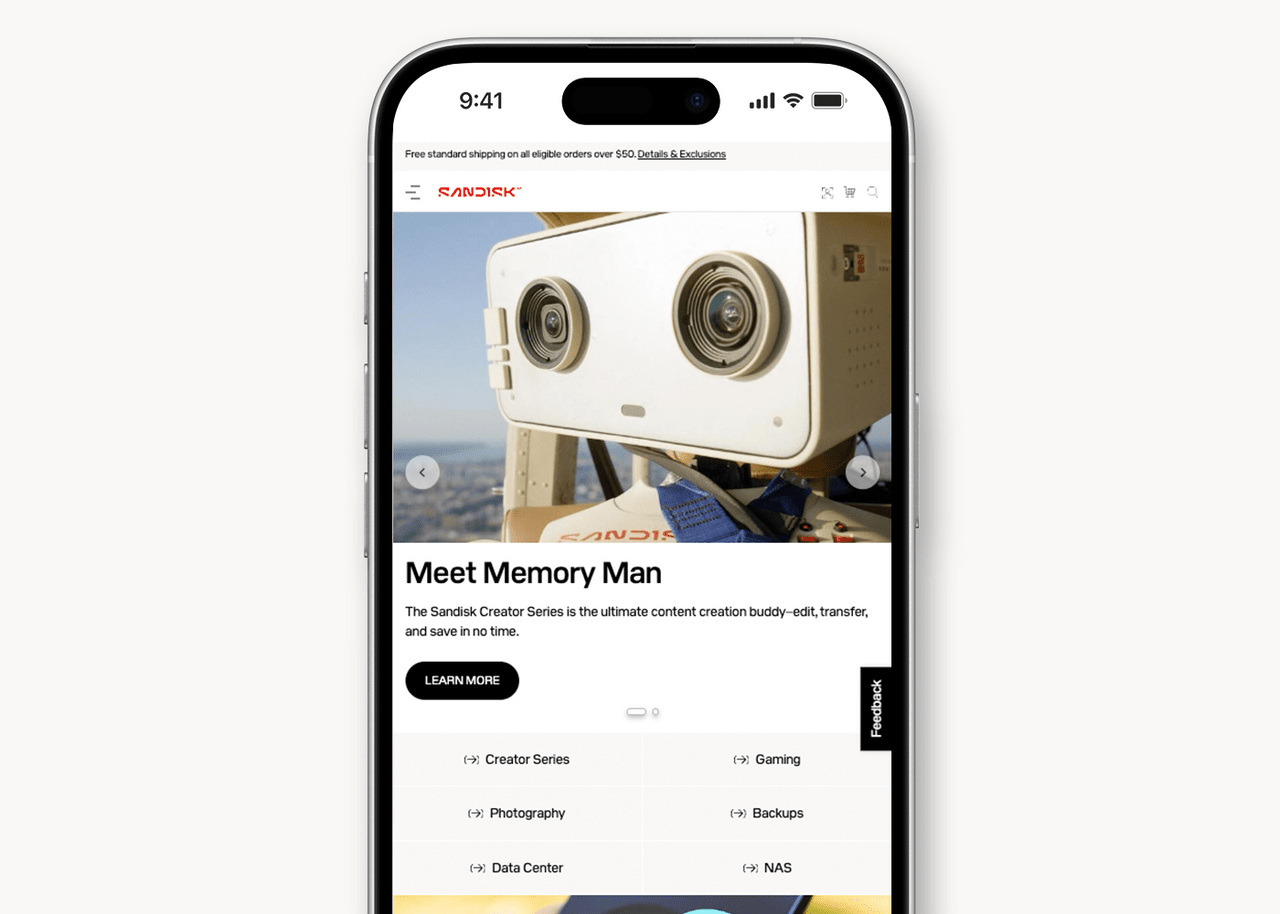
Entdecken Sie den SanDisk Katalog
Sehen Sie sich mehr Produkte aus dem SanDisk Katalog an, verpassen Sie nie eine Werbeaktion oder einen Sale und lesen Sie alles über unsere neuesten Flash-Speicherlösungen.
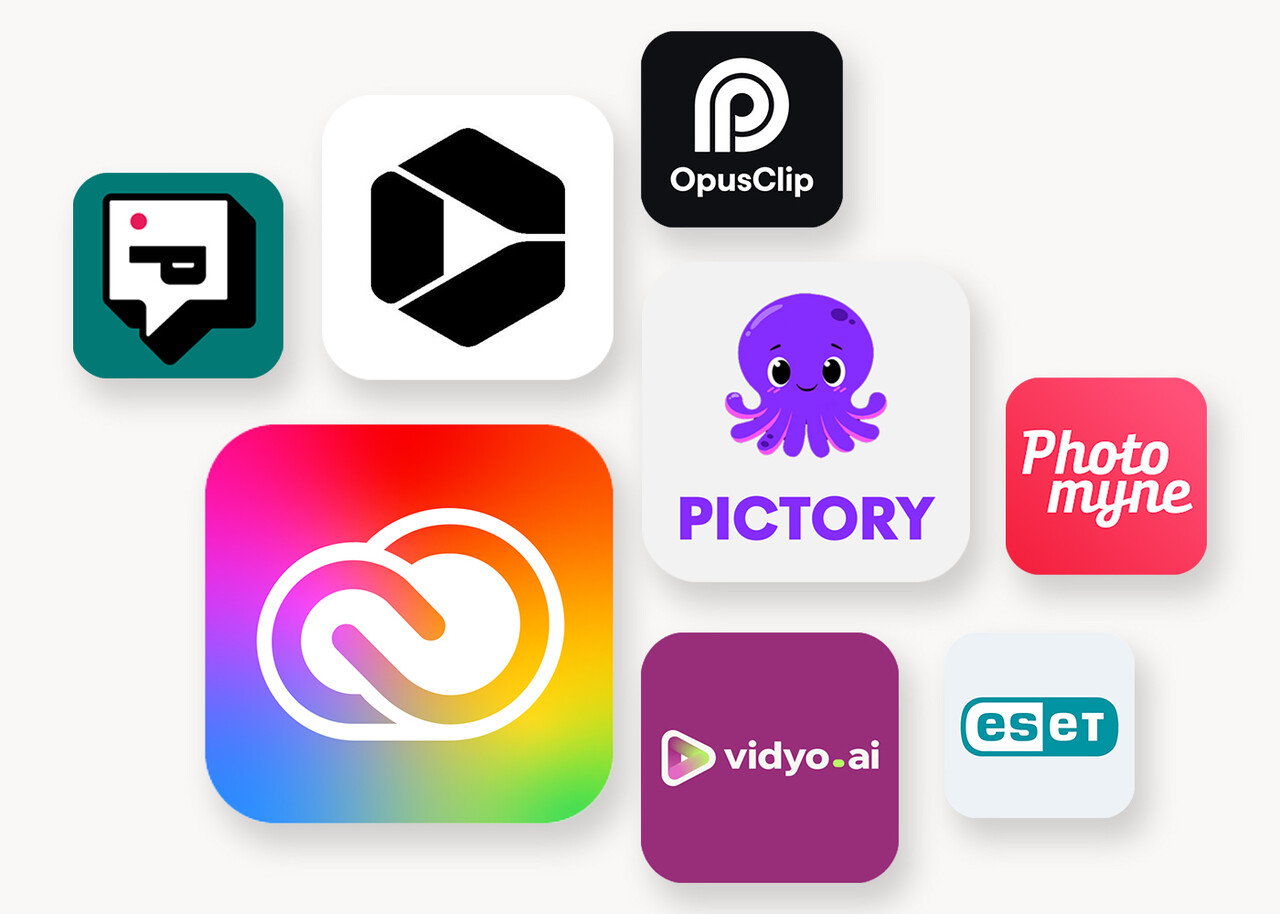
Fidnen Sie Ihre nächsten kreativen Lieblingstools
Greifen Sie auf die neue Bibliothek mit geprüften Apps von unseren externen Partnern zu und nutzen Sie noch mehr kreative Tools.
Sehen Sie sich passende Laufwerke für SanDisk Memory Zone an
Erfahren Sie, welche SanDisk USB-Flash-Laufwerke, mobilen SSDs und Speicherkarten derzeit mit der SanDisk Memory Zone App auf iOS und Android kompatibel sind.
Benutzertipps für iOS und Android
Die ersten Schritte mit der SanDisk Memory Zone App sind kinderleicht. Schauen Sie sich an, wie einfach es ist, Inhalte zu speichern, einen Backup-Zeitplan festzulegen und Dateien auf Mobilgeräten und SanDisk Laufwerken zu verwalten.
Entdecken Sie die SanDisk Memory Zone App
Sehen Sie sich die kurze Einführung zu den Funktionen der neuen App an.
Sichern und Wiederherstellen
Erfahren Sie, wie Sie Backups planen und gespeicherte Inhalte auf einem Mobilgerät wiederherstellen können.
Automatische Backups
Manuelles Backup
Ein Backup wiederherstellen
Globales Backup wiederherstellen
Inhalte verwalten, verschieben und kopieren
Holen Sie sich Schritt-für-Schritt-Tipps, um Inhalte in Ordner zu verschieben, Dateien zu duplizieren und Ihre Backups zu organisieren.
Eine einzelne Datei verwalten
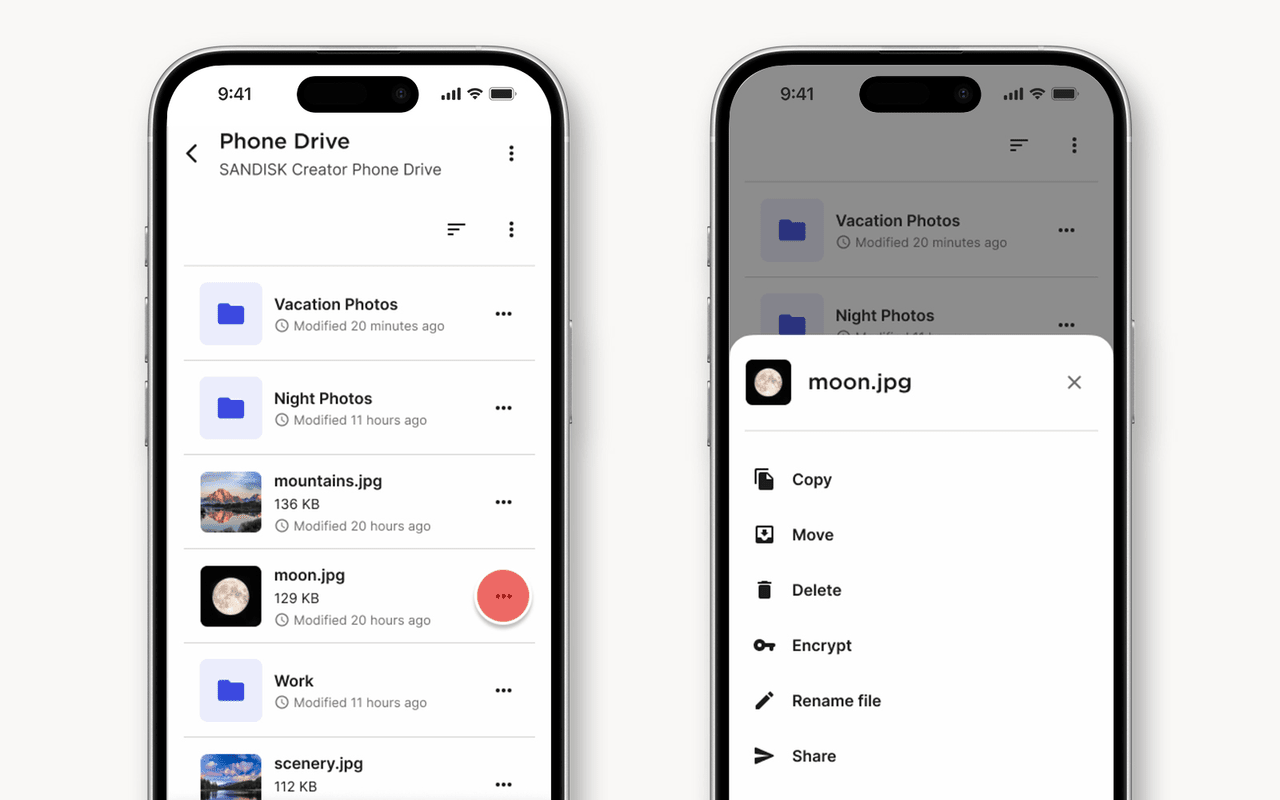
- Wählen Sie Ihr Laufwerk aus
- Öffnen Sie die Seite „Backup“
- Scrollen Sie durch Ihre Backups und Dateien
- Wählen Sie die drei Punkte neben der Datei aus, die Sie bearbeiten möchten
- Wählen Sie eine Aktion zur Verwaltung der Datei aus
- Klicken Sie auf „Bestätigen“, wenn Sie bereit sind
- Halten Sie auf der Seite „Backup“ die drei Punkte neben einer Datei gedrückt
- Kontrollkästchen mit mehreren Optionen werden angezeigt
- Wählen Sie die Dateien aus, die Sie verwalten möchten
- Wählen Sie aus, ob Sie die Dateien kopieren, verschieben oder löschen möchten
- Klicken Sie auf „Bestätigen“, wenn Sie die Auswahl getroffen haben
Mehrere Dateien verwalten